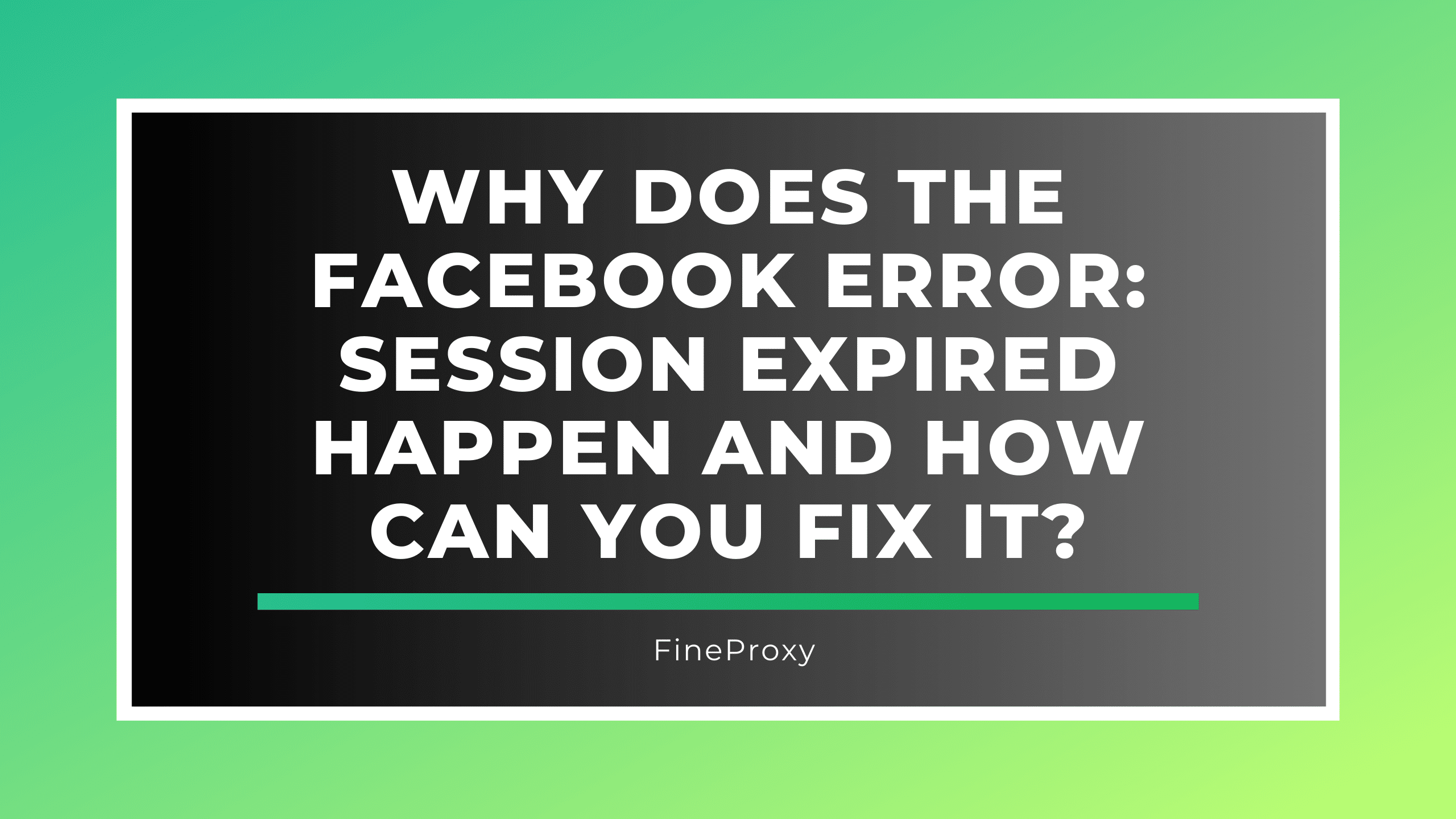
Mengalami “Kesalahan Facebook: Sesi Kedaluwarsa” bisa membuat frustasi, terutama saat Anda sedang menjelajah atau berinteraksi dengan konten. Kesalahan ini merupakan masalah umum yang dihadapi oleh banyak pengguna dan dapat terjadi karena berbagai alasan. Memahami penyebabnya dan mengetahui cara memperbaikinya dapat menghemat waktu dan kerumitan Anda. Dalam panduan komprehensif ini, kami akan menyelidiki alasan di balik kesalahan ini dan memberikan solusi mendetail untuk mengatasinya.
Memahami Kesalahan “Sesi Kedaluwarsa”.
Kesalahan “Sesi Kedaluwarsa” di Facebook biasanya berarti sesi Anda saat ini menjadi tidak valid. Hal ini dapat terjadi karena beberapa faktor:
- Tidak aktif: Ketidakaktifan dalam jangka waktu lama dapat menyebabkan berakhirnya sesi.
- Banyak Login: Masuk ke Facebook dari beberapa perangkat atau browser dapat membatalkan sesi saat ini.
- Masalah Peramban: Masalah dengan cache atau cookie browser dapat menyebabkan kesalahan terkait sesi.
- Pembaruan Aplikasi atau Browser: Pembaruan pada aplikasi Facebook atau browser web Anda terkadang dapat menyebabkan berakhirnya sesi.
- Perhatian pada keamanan: Facebook mungkin menghentikan sesi jika mendeteksi aktivitas mencurigakan.
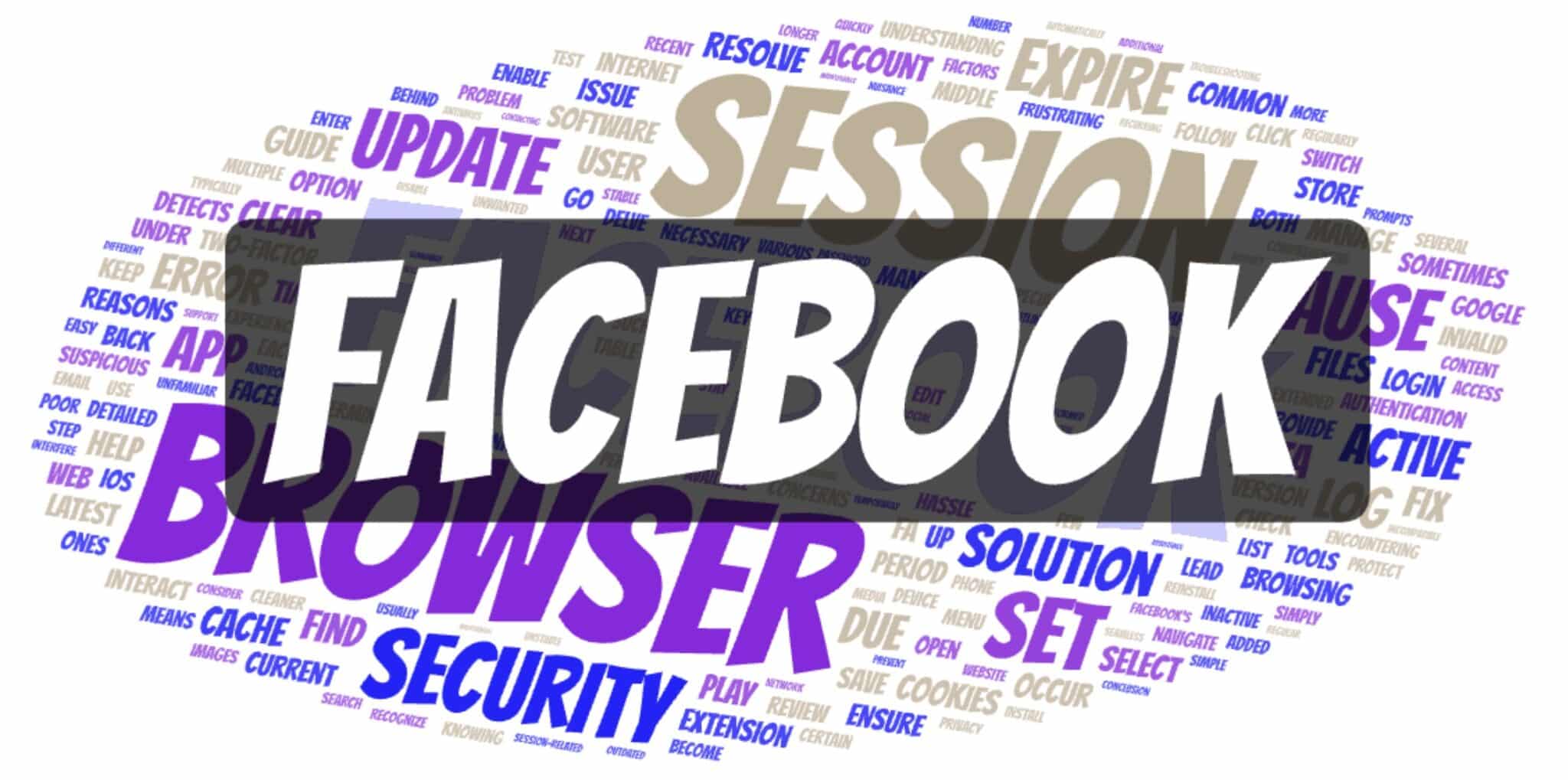
Penyebab Umum dan Solusinya
1. Tidak aktif
Menyebabkan: Facebook secara otomatis mengakhiri sesi yang tidak aktif selama jangka waktu tertentu untuk melindungi akun pengguna.
Larutan:
- Cukup masuk kembali ke akun Anda.
- Berinteraksi secara teratur dengan Facebook agar sesi tetap aktif.
2. Banyak Login
Menyebabkan: Masuk ke Facebook di beberapa perangkat atau browser dapat menyebabkan sesi saat ini berakhir.
Larutan:
- Keluar dari perangkat lain.
- Gunakan pengaturan keamanan Facebook untuk meninjau dan mengelola sesi aktif.
Peralatan:
- Pengaturan Keamanan Facebook
- Manajemen perangkat
Tabel: Mengelola Sesi Aktif
| Melangkah | Keterangan |
|---|---|
| 1. Buka Pengaturan | Akses pengaturan Facebook Anda dari menu. |
| 2. Keamanan dan Login | Arahkan ke bagian “Keamanan dan Login”. |
| 3. Di mana Anda Masuk | Tinjau sesi aktif dan keluar dari sesi yang tidak diinginkan. |
3. Masalah Peramban
Menyebabkan: Masalah dengan cache dan cookie browser dapat menyebabkan kesalahan sesi.
Larutan:
- Hapus cache dan cookie browser Anda.
- Perbarui browser Anda ke versi terbaru.
Langkah-langkah Menghapus Cache dan Cookies:
- Buka pengaturan browser Anda.
- Temukan opsi untuk menghapus data penelusuran.
- Pilih cookie dan file cache, lalu hapus.
Peralatan:
- Pengaturan Peramban
- Ekstensi Pembersih Cache
4. Pembaruan Aplikasi atau Browser
Menyebabkan: Memperbarui aplikasi Facebook atau browser web Anda terkadang dapat menyebabkan berakhirnya sesi.
Larutan:
- Pastikan aplikasi Facebook dan browser web Anda diperbarui ke versi terbaru.
- Instal ulang aplikasi Facebook jika perlu.
Peralatan:
- Toko Aplikasi/Google Play Store
- Pengaturan Pembaruan Peramban
5. Perhatian pada keamanan
Menyebabkan: Facebook mungkin menghentikan sesi jika mendeteksi aktivitas mencurigakan, seperti masuk dari lokasi yang tidak dikenal.
Larutan:
- Aktifkan otentikasi dua faktor (2FA) untuk keamanan tambahan.
- Tinjau aktivitas terkini di pengaturan akun Facebook Anda.
Peralatan:
- Otentikasi Dua Faktor (2FA)
- Pengaturan Keamanan Akun Facebook
Langkah Terperinci untuk Setiap Solusi
Cara Masuk Kembali ke Akun Anda
- Buka aplikasi atau situs web Facebook.
- Masukkan email atau nomor telepon dan kata sandi Anda.
- Klik "Masuk".
Cara Meninjau dan Mengelola Sesi Aktif
- Buka pengaturan Facebook Anda.
- Arahkan ke "Keamanan dan Login".
- Di bagian “Di Mana Anda Masuk”, tinjau daftar sesi aktif.
- Klik “Log Out” di samping sesi mana pun yang tidak Anda kenali atau tidak lagi Anda gunakan.
Menghapus Cache dan Cookie Browser
- Buka pengaturan browser Anda.
- Pilih “Privasi dan Keamanan”.
- Temukan "Hapus Data Penjelajahan".
- Pilih opsi untuk menghapus cookie dan gambar serta file dalam cache.
- Klik "Hapus Data".
Memperbarui Aplikasi dan Browser Facebook
- Aplikasi Facebook:
- Buka App Store (iOS) atau Google Play Store (Android).
- Cari "Facebook".
- Klik "Perbarui" jika pembaruan tersedia.
- Peramban:
- Buka pengaturan browser Anda.
- Navigasikan ke “Tentang” atau “Bantuan”.
- Periksa pembaruan dan instal jika tersedia.
Mengaktifkan Otentikasi Dua Faktor
- Buka pengaturan Facebook.
- Arahkan ke "Keamanan dan Login".
- Di bawah “Otentikasi Dua Faktor”, klik “Edit”.
- Ikuti petunjuk untuk menyiapkan 2FA.
Memecahkan Masalah Tambahan
Koneksi internet
Menyebabkan: Koneksi internet yang buruk atau tidak stabil juga dapat menyebabkan kesalahan berakhirnya sesi.
Larutan:
- Periksa koneksi internet Anda.
- Beralih ke jaringan yang lebih stabil jika perlu.
Kompatibilitas Peramban
Menyebabkan: Menggunakan browser yang ketinggalan jaman atau tidak kompatibel dapat menyebabkan masalah pada sesi Facebook.
Larutan:
- Pastikan Anda menggunakan browser yang kompatibel dan diperbarui.
- Pertimbangkan untuk beralih ke browser lain jika masalah terus berlanjut.
Perangkat Lunak Keamanan
Menyebabkan: Perangkat lunak keamanan atau ekstensi browser terkadang dapat mengganggu sesi Facebook.
Larutan:
- Nonaktifkan sementara perangkat lunak keamanan atau ekstensi browser apa pun.
- Uji apakah masalah kedaluwarsa sesi telah teratasi.
Peralatan:
- Perangkat Lunak Antivirus
- Manajemen Ekstensi Browser
Kesimpulan
“Kesalahan Facebook: Sesi Kedaluwarsa” bisa menjadi gangguan, tetapi biasanya mudah diatasi dengan beberapa langkah sederhana. Dengan memahami penyebab umum dan mengikuti solusi yang diuraikan dalam panduan ini, Anda dapat segera kembali menikmati pengalaman Facebook Anda. Pemeliharaan berkala terhadap keamanan akun Anda, pengaturan browser, dan pembaruan aplikasi akan membantu mencegah kesalahan ini terulang kembali. Jika masalah terus berlanjut, menghubungi dukungan Facebook dapat memberikan bantuan lebih lanjut.
Ingat, menjaga sesi aktif dan memastikan keamanan akun Anda adalah kunci pengalaman Facebook yang lancar. Jangan biarkan berakhirnya sesi mengganggu aktivitas media sosial Anda—tetaplah terinformasi dan proaktif dalam mengelola akun Facebook Anda.






Komentar (0)
Belum ada komentar di sini, Anda bisa menjadi yang pertama!